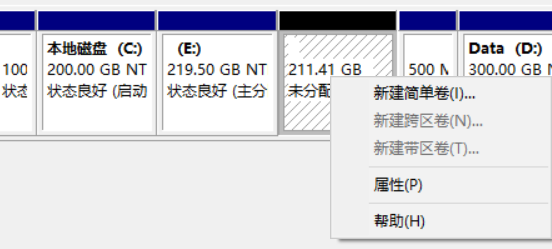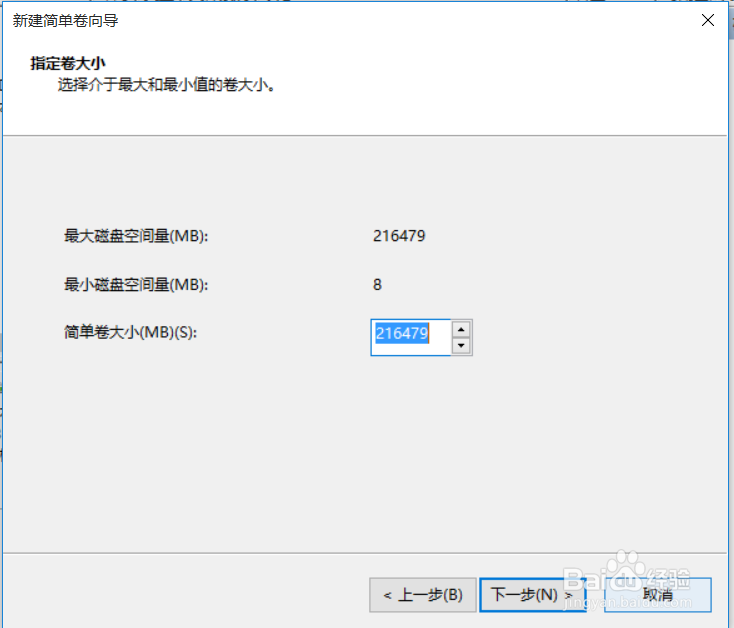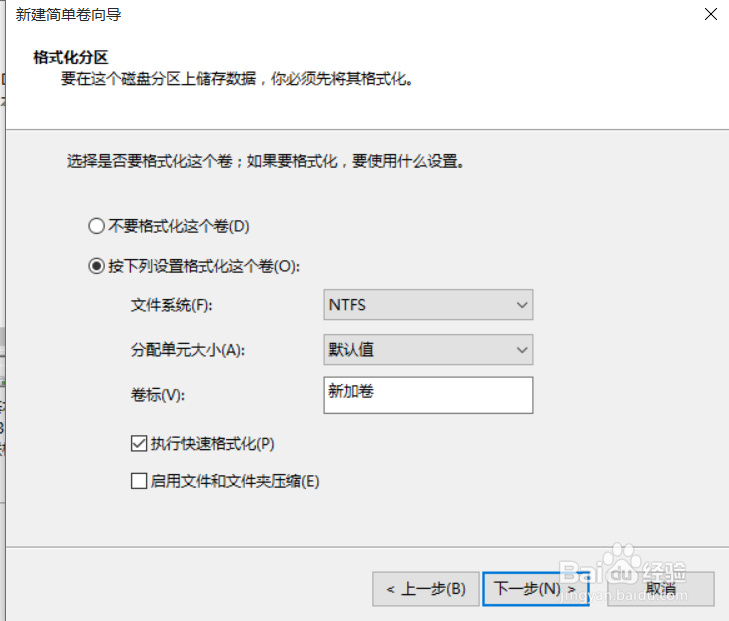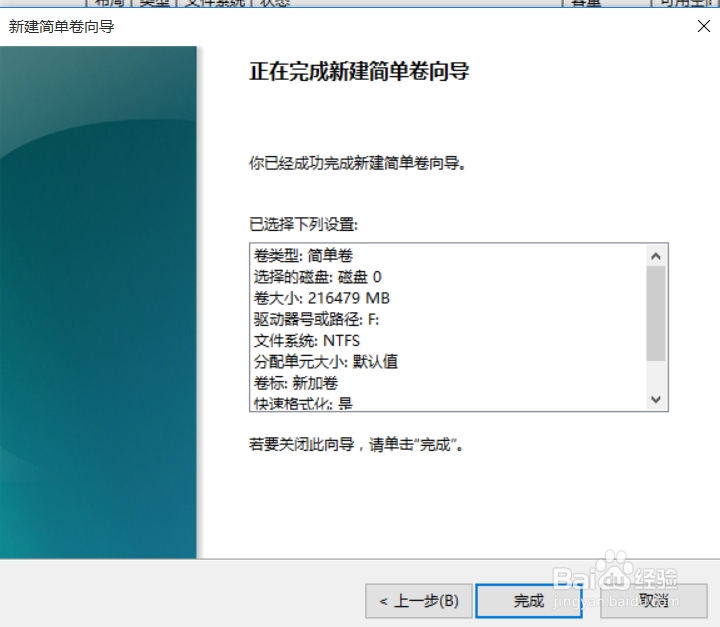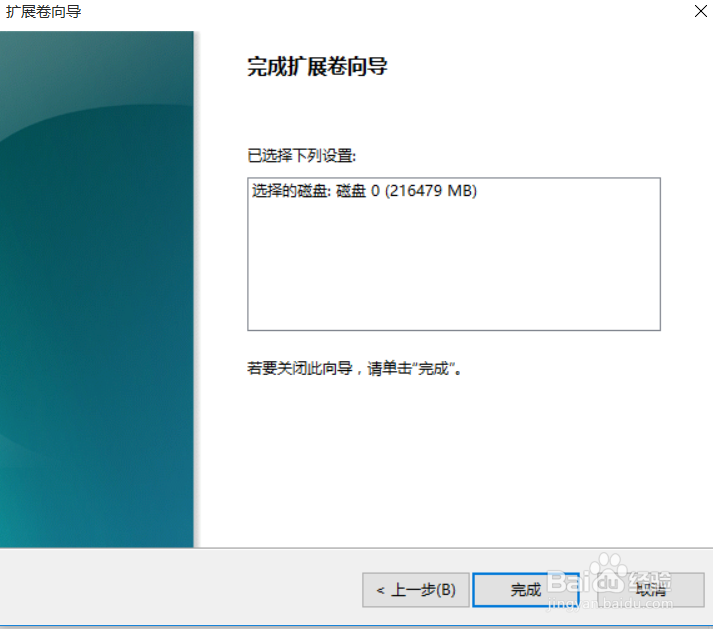1、右键点击“我的电脑”选择“属性”进入“计算机管理”页面
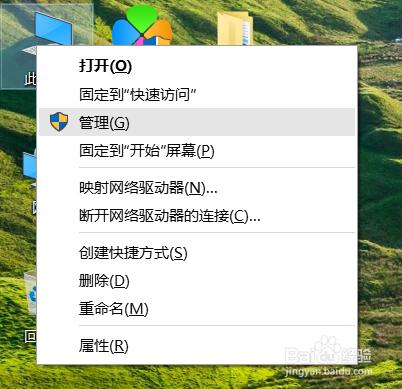
3、选择你想要分的系统盘,右键单击选择“压缩卷”

5、在未配置的磁盘空间上“右键”单击,可以新建一个磁盘符,如E盘,或者F盘,在弹出的页面点击“下一步”,在点击”下一步“,一直默认就行了,最后点”完成“
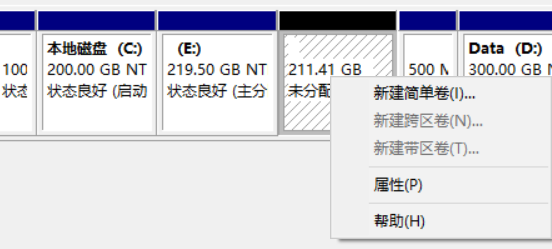
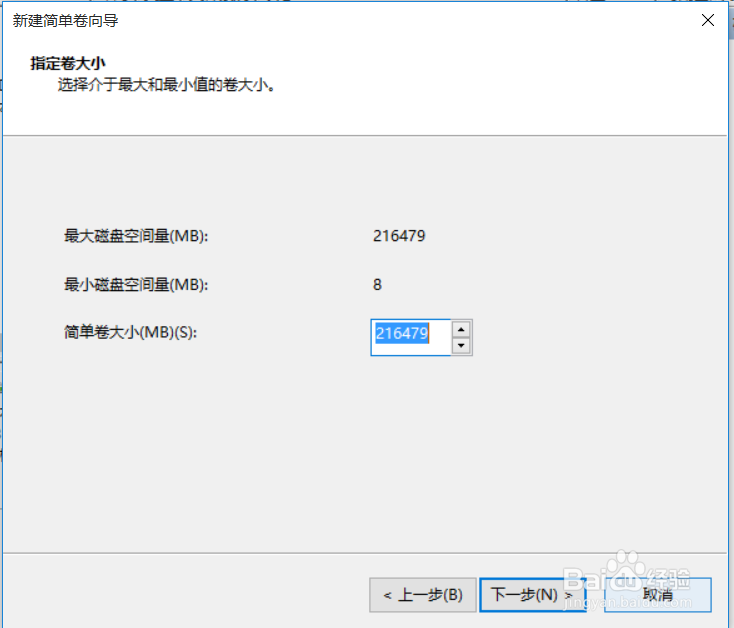
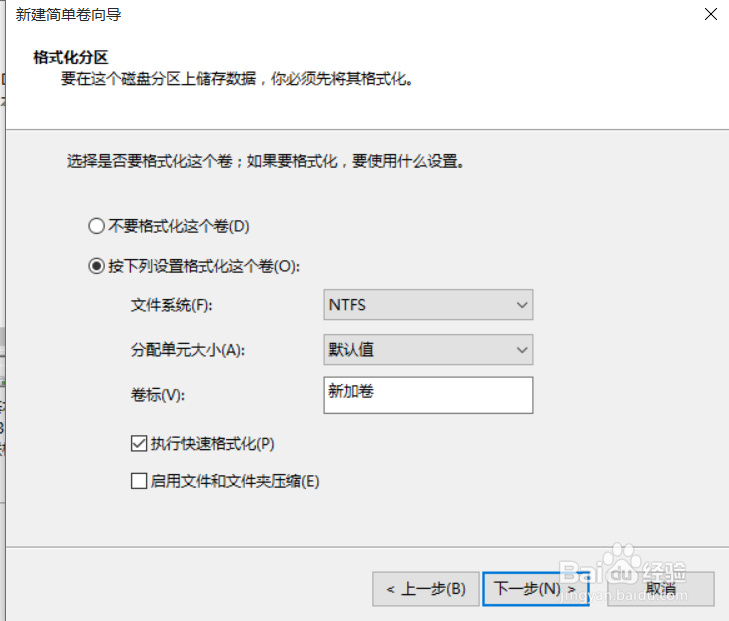
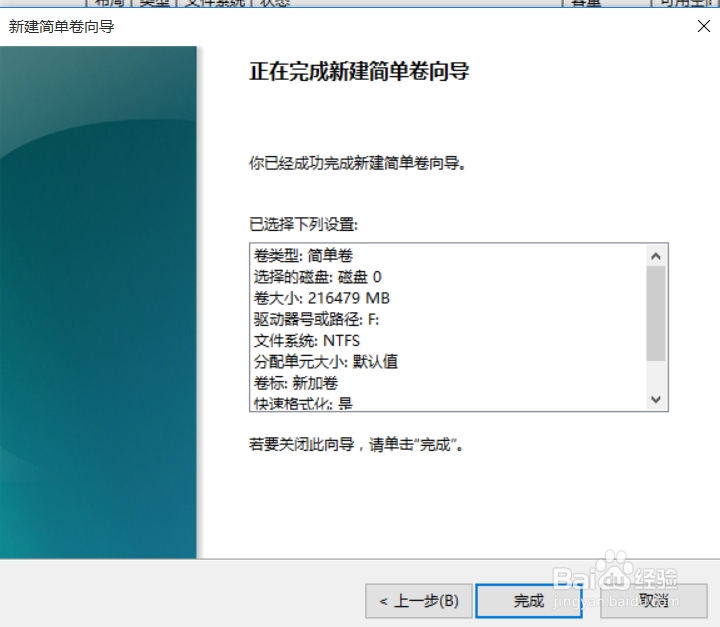

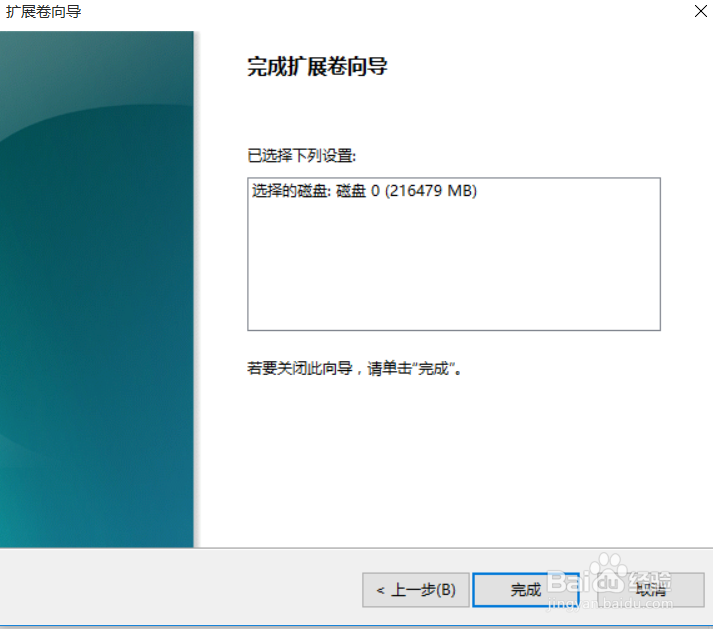
时间:2024-10-16 17:31:54
1、右键点击“我的电脑”选择“属性”进入“计算机管理”页面
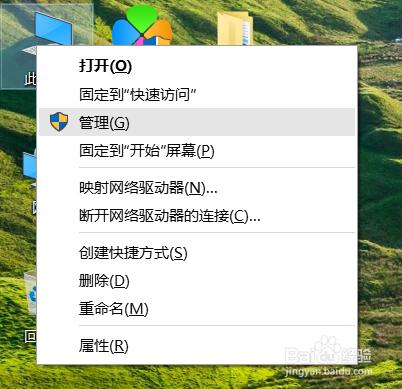
3、选择你想要分的系统盘,右键单击选择“压缩卷”

5、在未配置的磁盘空间上“右键”单击,可以新建一个磁盘符,如E盘,或者F盘,在弹出的页面点击“下一步”,在点击”下一步“,一直默认就行了,最后点”完成“